Wix 뮤직: 팬의 음원 다운로드 허용하기
2 분
페이지 메뉴
- 팬의 음원 다운로드 허용하기
- 자주 묻는 질문
대시보드의 뮤직 라이브러리에서 음악 다운로드 옵션을 제어하세요. 방문자가 전체 앨범, 앨범의 특정 트랙 또는 싱글, 재생 목록 등을 다운로드할 수 있도록 설정할 수 있습니다. 또한, 가격을 설정하거나 음원을 무료로 제공할 수도 있습니다.
이메일 주소를 입력한 방문자에 대해서만 다운로드를 허용하도록 선택할 수 있습니다. 이메일에 포함된 다운로드 링크는 3일 동안만 유효합니다. 이는 무단 도용을 방지하기 위한 것입니다.
팬의 음원 다운로드 허용하기
팬을 위해 사이트의 다운로드 옵션을 사용자 지정하세요. 음원을 무료로 제공할지, 고정 가격으로 제공할지, 아니면 팬이 직접 가격을 선택하도록 설정할지 여부를 선택할 수 있습니다.
참고:
현재는 팬이 전체 재생목록을 다운로드하도록 허용할 수 없습니다.
다운로드 옵션을 설정하려면:
- 사이트 대시보드의 뮤직 라이브러리로 이동합니다.
- 해당 앨범/싱글을 클릭합니다.
- 정보 섹션에서 편집을 클릭합니다.
참고: 앨범 내 트랙의 경우, 트랙에 마우스오버한 후 트랙 정보 편집 아이콘을 클릭합니다.
아이콘을 클릭합니다.
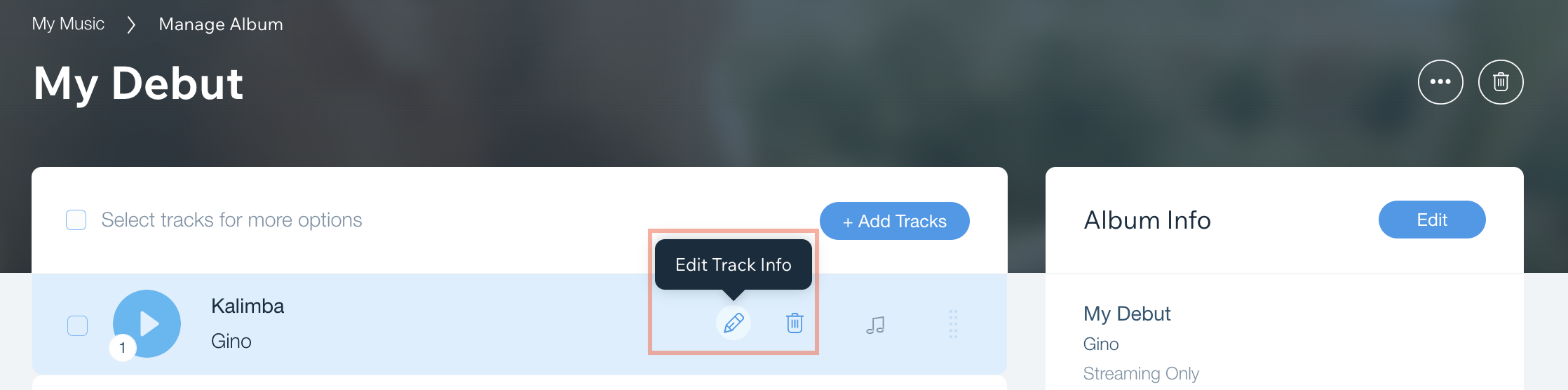
- 판매 및 다운로드 섹션으로 스크롤합니다.
- 다운로드 옵션 드롭다운을 클릭해 옵션을 선택합니다.
- 유료 다운로드: 원하는 통화로 앨범 가격을 설정합니다.
- 무료 다운로드: 방문자는 앨범을 무료로 다운로드할 수 있습니다.
- 다운로드 불가: 앨범을 다운로드할 수 없습니다.
- 후원하기: 팬이 앨범에 대해 지불할 금액을 선택할 수 있습니다. 앨범 가격에서 최저 앨범 가격을 설정할 수 있습니다.
- 다운로드 시 이메일 요구: 팬이 앨범을 다운로드하려면 메일링 리스트에 가입해야 합니다.
자주 묻는 질문
모든 질문에 도움을 드리겠습니다. 아래 질문을 클릭해 자세한 내용을 확인하세요.
음악과 관련된 사이트 통계를 확인할 수 있나요?
음원 구매 후 언제까지 다운로드할 수 있나요?
팬은 어떤 형식으로 음악을 다운로드할 수 있나요?
음원에 대한 결제를 수락하려면 어떻게 해야 하나요?

